Ameddig nem volt autóm, addig nem igazán foglalkoztattak az autós kiegészítők, viszont mióta van, azóta a jármű karbantartásán túl – noha semmi baj nincs vele – egyre inkább érdekel a diagnosztika is.
A legutóbb ChrisFix videóit nézegetve futottam bele a BlueDriverbe, aminek a segítségével nem csak az esetleges hibakódokat lehet kiolvasni (azok jellemző javítási lehetőségeivel), de élő diagnosztikára is képes az egyes érzékelők értékeinek valós idejű monitorozásával. Nem igazán volt tehát kérdés, hogy beszerezzek egyet, hiszen a kíváncsiság nagy úr. Persze van több hasonló eszköz is, ami erre képes, de nekem rájuk esett a választásom, egy próbát megér alapon.
Autószerelőnél biztosan többen találkoztak már az autók fedélzeti számítógépe által összegyűjtött adatok kiolvasására szolgáló eszközzel – ami legtöbbször egy hatalmas “bőrönd” különböző adapterekkel, amelyek közül a megfelelőt a jármű OBD2-es portjára lehet dugni.
A BlueDriver ennél sokkal egyszerűbb eszköz: a kis dongle-t bármely, OBD2-es csatlakozóval rendelkező járműhöz csatlakoztathatjuk, majd Bluetooth-on keresztül kapcsolódunk hozzá az iPhone-nal, és ezután a BlueDriver appon belül érhetjük el az egyes funkciókat. Az érzékelő támogatja az összes OBD2 protokollt: ISO 15765-4 (CAN), ISO 9141-2, ISO 14230-4 (KWP2000), SAE J1850 (VPW & PWM).
Az app indítása után a következő képernyő fogad minket:
Read Codes
A Read Codes alatt a kódokat olvastathatjuk ki. Amennyiben nincs hibakód, arról felugró értesítés tájékoztat minket, ez a legjobb eset (bal oldali kép alább). Amennyiben viszont található hibakód (jobb oldali kép), úgy annak azonosító kódja (P0401) mellett annak szöveges leírása (EGR “A” Flow Insufficient Detected) is olvasható.
Az egyes hibakódokat kiváltó lehetséges meghibásodások illetve azok megoldási javaslatai minden gyártó és típus esetén elérhetőek, azonban a repair report jelenleg csak az USA és Kanada területén kérhető le. Hazánkban így csak a hiba számát és annak rövid leírását láthatjuk.
A fenti, jobb oldali képen például egy BMW 320d (E90) esetén láthatjuk, hogy előjött rajta a jellemző típushiba, ami az EGR (Exhaust Gas Recirculation) problémájából fakad.
Clear Codes
Az esetleges javítások után a hibakódokat rögtön a Read Codes alatt, vagy a Clear Codes opcióra nyomva tudjuk kitörölni. Értelemszerűen ha a hiba továbbra is fennáll, akkor az esetleges kódok újból megjelennek majd.
Saved Reports
A Saved Reports alatt a korábbi kiolvasások, vagy élő statisztikák elmentett eredményeit találjuk. Itt az egyes eredményekre rányomva azokat exportálni is tudjuk, a törlésük pedig az iOS-ben megszokott módon, az adott soron jobbról balra húzással lehetséges.
Az adatokat alapértelmezetten CSV-be fogja exportálni az app, amit rögtön meg tudunk nyitni magán a készüléken a Numbers segítségével, vagy természetesen elküldhetjük emailben, üzenetben, illetve jóformán bármivel, ami esetén engedélyeztük, hogy az iOS megosztási opció között megjelenjen.
Freeze Frame
A Freeze Frame alatt láthatjuk az egyes érzékelők értékeit arról a pillanatról, amikor a Check Engine visszajelző felkapcsolt, valamint azt a hibakódot is, ami miatt a freeze frame adat mentésre került.
Ezek az adatok segítségére lehetnek a szerelőnek (vagy ha magunk bütyköljük az autót, akkor nyilván nekünk is) a hiba okának felderítésében és annak javításában.
Smog Check
A Smog Check segítségével könnyen ellenőrizhető, hogy a jármű átmegy-e majd a károsanyag-kibocsátási teszten, amikor a szokásos műszaki vizsgára visszük.
Itt azt is láthatjuk, hogy pontosan milyen értékek miatt jelzi az app azt, hogy a jármű nem menne át a teszten.
Mode 6
Ez alatt a menüpont alatt érhetjük el azoknak az érzékelőknek az adatait, amelyek nem “futnak” folyamatosan (noncontinuous monitors). Ezek segítségével felderíthetők az olyan problémák, amelyek nem adnak hibakódot, viszont mégis azt tapasztaljuk, hogy valami nincs rendben a járművel.
A Mode 6 mondhatni egy külön “műfaj”, amihez a komplexitása miatt külön érteni kell – bár ettől függetlenül az egyes sorokra rányomva azok részleteit is láthatjuk.
MIL Status
A MIL Status alatt ellenőrizhető, hogy aktív-e a check engine visszajelző. Ha aktív, akkor láthatjuk azt is, hogy mennyi ideje aktív vagy mekkora távolságot tettünk meg már azóta, hogy felkapcsolt (bal oldali kép). Egyúttal azt is megtudhatjuk, hogy legutóbb mikor törölte valaki a hibakódokat (jobb oldali kép).
Utóbbi például hasznos lehet akkor, ha használt autót vásárolnánk, viszont a jármű nem rendelkezik rendesen vezetett szervizkönyvvel.
Vehicle Info és Flashlight
A Vehicle Info alatt a jármű alvázszáma, vagy a manuálisan beállított évjárat és típus alapján az app részletes információkat tud adni a járműről és az ABS állapotáról, a Flashlight pedig a készülékünk LED-vakuját kapcsolja fel, amivel így azt zseblámpaként használhatjuk.
Live mód
A diagnosztika talán legfontosabb része az egyes érzékelők adatainak élő rögzítése, főleg ha olyasmiről van szó, hogy az autó “Föttög. Kicsit mén is, majd aztán!”. Azt hiszem, mindenek előtt ezt a “föttögést” érdemes megmagyarázni, ha valakinek nem lenne meg. 😀
Ahhoz, hogy láthassuk, mi is történik az alatt, miközben az autó “kicsit mén is”, egyszerűen lépjünk a Live fülre, majd a fogaskerék ikonra nyomva válasszuk ki, hogy a járművünk által támogatottak közül mely érzékelők adatait szeretnénk monitorozni. Majd irány a tesztelés.
A logot ezután mentsük le, így azt később vissza tudjuk nézni, és hogy aztán a szerelő is lássa, mi történt, miközben az autónk “föttögött”.
More
A More fül alatt kaptak helyet a kiegészítő funkciók.
Az első ezek közül felhasználói kézikönyv (User Manual), ami gyakorlatilag 11 rövid videóval mutatja be az egyes funkciókat és azok használatát – bár itt adott esetben zavaró lehet, hogy a videók nem fordulnak el a fekvő nézetbe fordított készüléken. A második menüpontban, az Order Sensor alatt rögtön az alkalmazáson keresztül meg tudjuk rendelni a BlueDriver szenzort. A Settings alatt beállíthatjuk, hogy az app feldobjon-e tippeket az egyes opciók használatakor, illetve válthatunk a metric/imperial mértékegységek között, illetve megadhatjuk, hogy az élő nézetben milyen formában jelenjenek meg a grafikonok. Az Update Sensor f/w alatt van lehetőségünk frissíteni a BlueDriver firmware-ét. A hozzám megérkezett szenzoron például még a 2.31-es verziójú firmware volt, amit így rögtön tudtam is frissíteni 2.35-re.
Az utolsó két menüpont a gyártóval való kapcsolatfelvételt, valamint az értékelés írását teszi egyetlen tappintással elérhetővé.
Összegezve
A szenzor csatlakoztatása az autóhoz a legtöbb esetben rendkívül egyszerű – bár nem bánnám, ha az appon belül lenne egy opció, ahol látható lenne, hogy az egyes típusok esetén hol kell keresni az OBD2 portot.
Az app designja eléggé elüt az iOS-től, de mivel egy diagnosztikai eszközt az átlagember nem használ folyamatosan, így hajlandó vagyok megbékélni vele.
Az eszközt több autóval is kipróbáltam, volt köztük régebbi és újabb, benzines és dízel, illetve manuális és automata váltós modell is, a fontosabb márkákat említve VW, Opel, BMW és Mazda. Ezek közül összesen egy újabb VW Passat és egy Mazda volt az, amelyeknél valamiért nem kapcsolódott az app a szenzorhoz.
A BlueDriver 99.95 dolláros áron vásárolható meg a gyártótól, és ingyenes szállítással 3-4 hét alatt érkezik meg hozzánk.









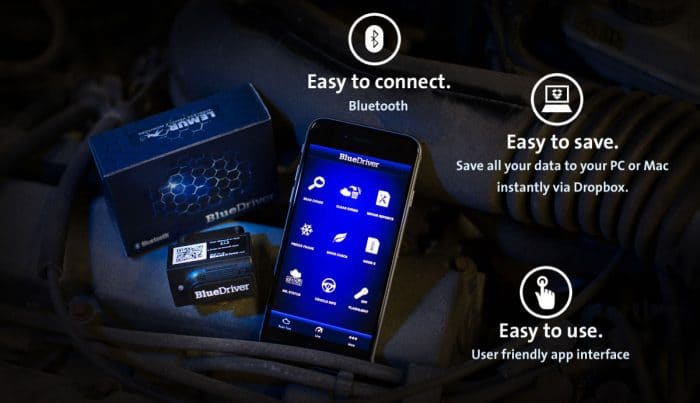
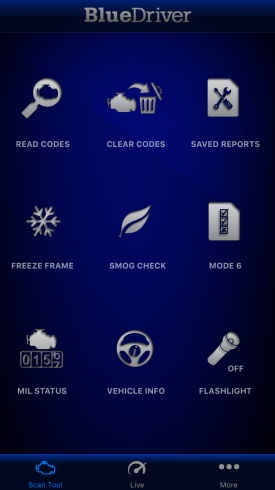
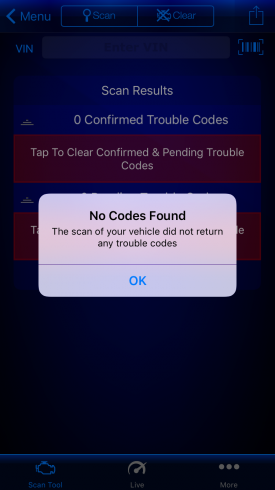
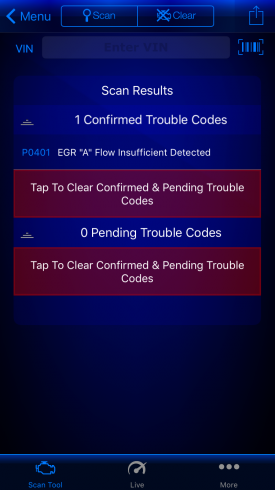
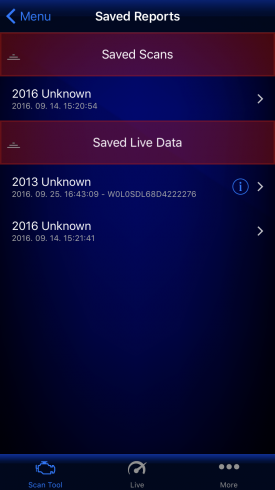
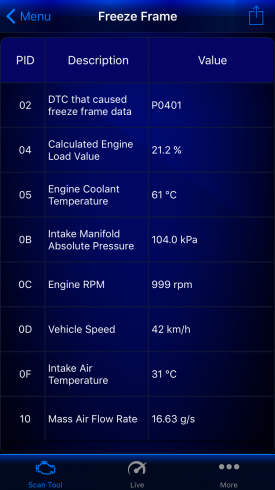
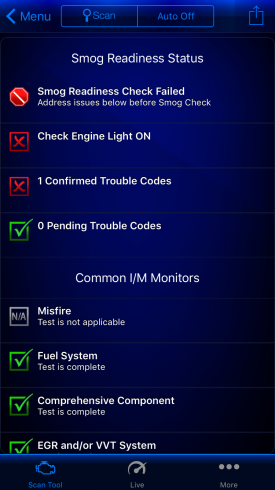
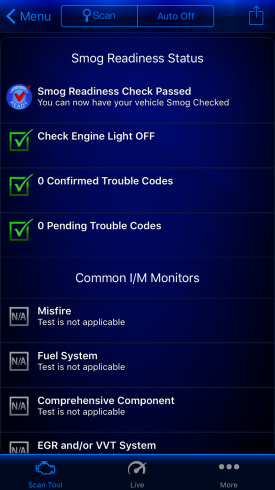
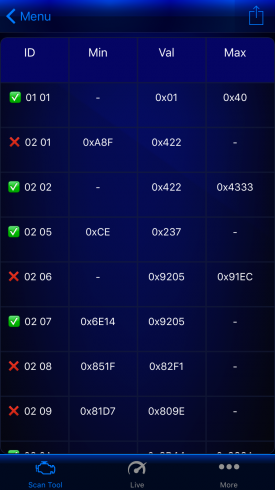
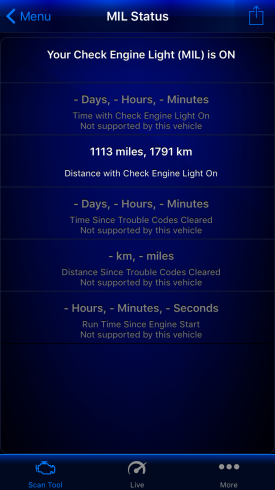
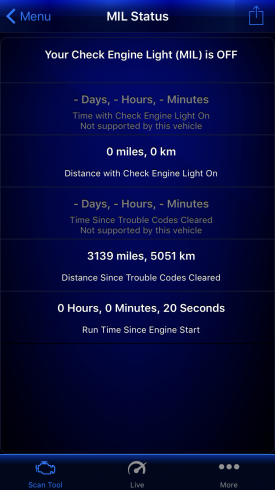


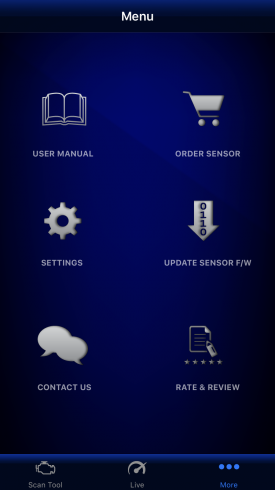








12 Comments
Jó cucc, bár én egy 700 forintos blutooth obd II reader-t használok ebayről, DashCommand, és Torque Pro app el. Tökéletes,mindent tud amit a fenti, sőt…
Bluetooth, egyszer bírnám elsőre leírni…. -.-‘
Ezt nagyon kipróbálnám! Melyik típus vált be neked? Annyi félét találtam…
Elm 327 Bluetooth, így kell keresni, valószínűleg ez is elm vezérlőt tartalmaz kicsit felturbózva. Általában csak a wifi-sek kompatibilisek az iphone-okkal.
Viszont ez a blue termék és az összes olcsó cucc csak a cikkben említett bohóckodásra jó, csak a motorvezérlővel tudnak kommunikálni, azzal is csak a szabvány kódokon. A gyártóspecifikus kódokkal és a többi vezérlővel és extra funkcióval(komfort, légzsák, kódolások, adoptálás) lehet csak valamire menni. Ilyet univerzálisan meg nem tud semmi 100ezer alatt.
Anno volvo s40 (2006) hoz vettem ebayről £60 ert (kínai) volvo vida dice cuccot. Tudott mindet amit felsoroltál…persze ez nem univerzális volt, hiszen csak volvoval működik. A fenti kiolvasó meg az én 700Ft-osom, arra jó hogy nem kell 60-70 fontot egy kiolvasásért, hanem otthon el tudod intézni.
http://www.ebay.co.uk/itm/152248594825
Ezt hasznalom. Kínából gondolom még olcsóbb…
Köszi!
@AppleFan:
Meg a dashcommand nevű progi hozza és vilagbajnok
Wifis elm327-el teljesen jól működik.
(Már amennyire jól működnek ezek az univerzális diag cuccok.)
Ja benéztem. A wifis az EOBD-facile nevű programmal megy szépen, ami mellesleg magyar is.
Én meg kitisztítom a légtömegmérõt, ha felvillan a check engine lámpa. Az esetek 99%-ában a levegöszūrõ mögött elhelyezkedõ légtömegmérõ szenzor porosodása okozza a motorhiba jelzést a dash-on.
Tennivalók: barátnõtöl elvenni a make-up ecsetet és tessék letisztítani a szenzort. A motor hiba lámpacska elalszik a harmadik indításra. Barátnõnek tessék venni új make-up ecsetet! Guminyomást, fékbetétekete ellenõrizni (fõ a biztonság), motorolaj csere 10000km-enként, gömbcsuklók cseréje 30-40000-nél…
Barátnõt jol meg… cirógatni!